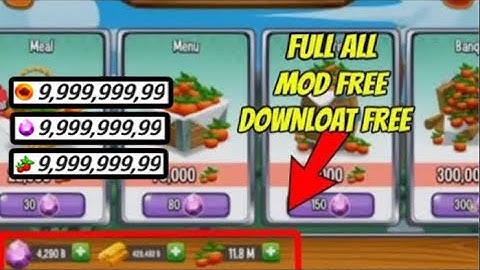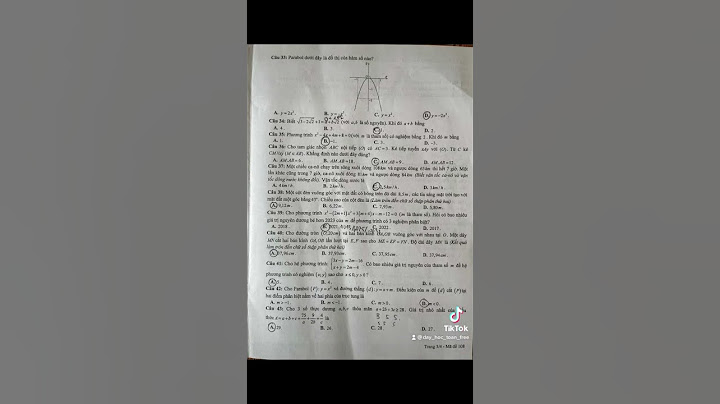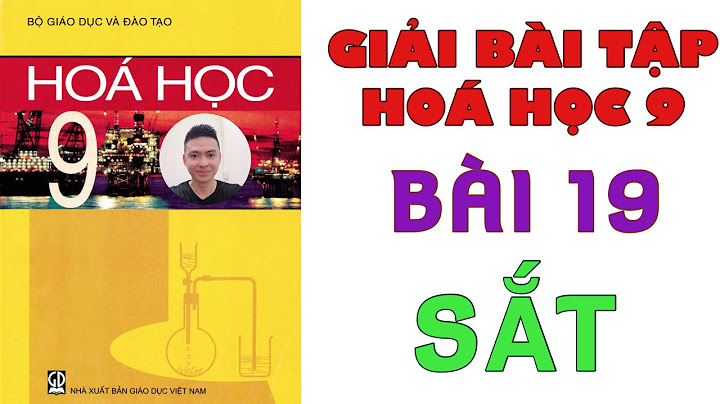Lỗi api-ms-win-crt-runtime-l1-1-0.dll bị thiếu thường gặp bởi người dùng Windows sau khi cập nhật iTunes lên phiên bản mới nhất. Hầu hết người dùng bị ảnh hưởng bởi vấn đề này không thể mở iTunes. Show
Từ các cuộc điều tra của chúng tôi, có vẻ như vấn đề đã diễn ra trong vài năm và có vẻ như đã nổi lên bất cứ khi nào Apple phát hành bản cập nhật iTunes mới. Mặc dù tệp api-ms-win-crt-runtime-l1-1-0.dll nằm ở ít nhất ba vị trí khác nhau, nhưng dường như chỉ có một tệp nằm trong Program Files / iTunes là không đúng. Nếu bạn đang gặp khó khăn với vấn đề này, các phương pháp sau đây có thể hữu ích. Chúng tôi đã quản lý để xác định và sắp xếp một bộ sưu tập các bản sửa lỗi đã giải quyết api-ms-win-crt-runtime-l1-1-0.dll thiếu lỗi cho người dùng trong một tình huống tương tự. Vui lòng làm theo các phương pháp theo thứ tự cho đến khi bạn gặp phải bản sửa lỗi quản lý để khắc phục sự cố cho trường hợp của bạn. Hãy bắt đầu nào! Phương pháp 1: Thay thế api-ms-win-crt-runtime-l1-1-0.dll bằng bản sao cục bộ (sửa tạm thời)Như một số người dùng đã chỉ ra, tệp api-ms-win-crt-runtime-l1-1-0.dll có thể được tìm thấy ở nhiều nơi khác nhau. Một số người dùng đã quản lý để sửa lỗi api-ms-win-crt-runtime-l1-1-0.dll thiếu lỗi bằng cách thay thế tệp api-ms-win-crt-runtime-l1-1-0.dll khỏi Chương trình Tệp / iTunes có bản sao từ Tệp chương trình / Tệp phổ biến / Hỗ trợ ứng dụng Apple / Apple. Những người dùng khác đang báo cáo rằng bản vá này chỉ hoạt động nếu bạn sao chép và dán tất cả các tệp DLL từ Hỗ trợ ứng dụng của Apple . Lưu ý: Hãy nhớ rằng mặc dù phương pháp này có cơ hội thành công cao, một số người dùng đã báo cáo rằng bản sửa lỗi chỉ là tạm thời. Vấn đề dường như resurface mỗi khi tập tin DLL cụ thể này được cập nhật. Nếu bạn thấy rằng vấn đề trả về ở bản cập nhật tiếp theo hoặc bạn đang tìm kiếm bản sửa lỗi cố định hơn, hãy chuyển thẳng đến Phương pháp 2 . Dưới đây là hướng dẫn nhanh về cách thay thế tệp api-ms-win-crt-runtime-l1-1-0.dll bằng một bản sao cục bộ khác:
Phương pháp 2: Cài đặt bản cập nhật Universal C RuntimeKhi nó quay ra, rất nhiều người dùng đã quản lý để giải quyết win-crt-runtime-l1-1-0.dll là thiếu lỗi bằng cách cài đặt bản Cập Nhật cho Universal C Runtime trong Windows. Hãy nhớ rằng bản cập nhật này sẽ tự động được cài đặt thông qua WU (Windows Update). Nhưng nếu bạn có nhiều cập nhật đang chờ xử lý và bạn đang vội vã giải quyết vấn đề, đó cũng là cách thủ công sẽ cài đặt cụ thể những gì iTunes yêu cầu. Làm theo hướng dẫn dưới đây để sửa lỗi win-crt-runtime-l1-1-0.dll thiếu lỗi bằng cách gỡ cài đặt bản cập nhật Universal C Runtime theo phiên bản Windows của bạn: Mẹo CHUYÊN NGHIỆP: Nếu vấn đề xảy ra với máy tính của bạn hoặc máy tính xách tay / máy tính xách tay, bạn nên thử sử dụng phần mềm Reimage Plus có thể quét các kho lưu trữ và thay thế các tệp bị hỏng và bị thiếu. Điều này làm việc trong hầu hết các trường hợp, nơi vấn đề được bắt nguồn do một tham nhũng hệ thống. Bạn có thể tải xuống Reimage Plus bằng cách nhấp vào đây Trong quá trình sử dụng máy tính, bạn sẽ không ít lần gặp những lỗi liên quan đến hệ thống khiến công việc của mình bị delay. Một trong những lỗi khi bạn cài phần mềm mà hay gặp phải là “The program can’t start because api-ms-win-crt-runtime-I1-1-0.dll is missing from your computer. Try reinstalling the program to fix this problem“. Nguyên nhân chính của lỗi này do HĐH WIndows thiếu bộ thư viện Microsoft Visual C++ 2005 ,2008,2010,2012,2015. Chính vì thế, cách đơn giản nhất để khắc phục lỗi này là tải bộ thư viện này và cài đặt trên máy tính của mình. TÓM TẮT NỘI DUNG Như mình đã nói ở bên trên, nguyên nhân xuất phát từ việc Windows thiếu Microsoft Visual C++. Ngoài ra, nhiều bạn bảo mình đã cài phần mềm này rồi mà sao vẫn bị lỗi. Theo mình biết và kinh nghiệm khắc phuc thì mặc dù đã cài phần mềm rồi nhưng trong hệ thống lại bị mất file .dll. Chình vì thế mình sẽ đi theo 2 cách khắc phục. Một là khắc phục khi Microsoft Visual C++ bị thiếu. Hai là khắc phục khi file .dll bị thiếu. Cách sửa lỗi api-ms-win-crt-runtime-l1-1-0.dll bị thiếuCách 1: Đối với trường hợp Microsoft Visual C++ bị thiếuTrường hợp này thì khắc phục khá đơn giản. Bạn tải Microsoft Visual C++ và cài đặt về máy là xong.  Link tải mình để ở đây nhé: https://www.microsoft.com/en-us/download/details.aspx?id=48145 Sau khi tải về, bạn cài đặt như bình thường. Video hướng dẫn mình trích từ trang tienchiase.com. Bạn tham khảo nhé. Cách 2: Đối với trường hợp thiếu file .dllNhiều bạn khi cài phần mềm, game, driver trên windows 7,8,10 hay gặp lỗi “The program can’t start because api-ms-win-crt-runtime-I1-1-0.dll…“. Ngay tại thông báo của Windows đã nói lên rằng máy tính của bạn đang thiếu file api-ms-win-crt-runtime-I1-1-0.dll. Chính vì vậy, việc của bạn là kiếm file .dll này rồi đặt vào chỗ cần đặt thôi. Link tải file .dll tại đây: https://www.dll-files.com/api-ms-win-crt-runtime-l1-1-0.dll.html Sau khi tải xong, bạn copy file này vào thư mục theo đường dẫn sau: Windows 32-bit:
Windows 64-bit: C:\Windows\SysWOW64\ Sau khi copy vào thư mục này xong, bạn cần khởi động lại máy tính và cài đặt phần mềm, game, driver xem có chạy ổn không nhé. Trên đây là bài hướng dẫn của Ben Computer về cách khắc phục lỗi api-ms-win-crt-runtime-l1-1-0.dll. Với 2 cách trên ,mình hy vọng bạn sẽ khắc phục được lỗi trên máy tính của mình. Ngoài ra, nếu bạn có thắc mắc gì hoặc cần hỗ trợ, vui lòng comment bên dưới bài viết nhé. Chúc bạn thành công! |